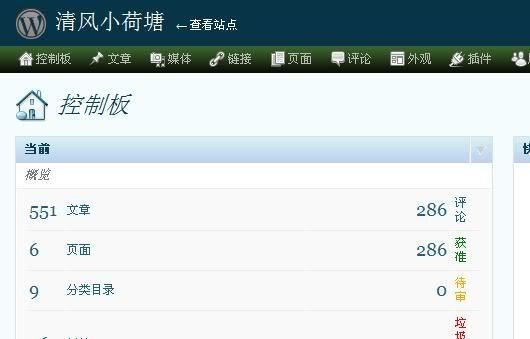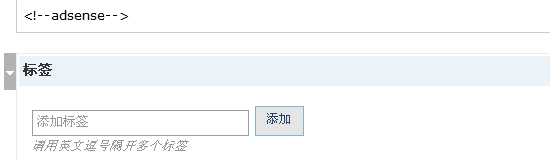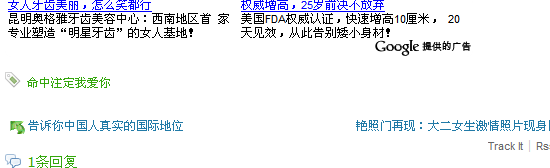看到各位WP强人们都在介绍自己用的WP插件,想想自己转来WordPress也差不多近两个月了,从最初的一窍不通到今天的初窥门径,也算是费了好长时间。今天我也来介绍几个自己正在使用的插件吧,保证个个都实用,个个都是精品。一方面是向WP新人(其实我自己也是新人)介绍,另一方面也算是给自己做一个备份吧,因为博客转移的过程中,插件都要重新下载安装。
Akismet(已停用):这是安装WordPress时自带的一个插件,说是过滤垃圾留言和评论的,其实根据我这一段时间的使用情况来看,Akismet并没有多强的“智能性”,基本上是只要留言中带有超链接,或者留言人填写了网址,Akismet都会给你截下来,作为待审核评论。
WP-SpamFree:我目前正在使用的反垃圾插件。目前使用一周感觉蛮好。垃圾评论全部不见了。正常的评论也没有删除。很好!
Delete-Revision:这是在WordPress中文论坛里发现的好插件。自WordPress2.6版以来,就加入了一个新功能,你每修改一次日志,数据库中都会写入一次Revision(日志修订记录),这样一来,如果你多次修改日志。数据库中冗余的日志数据就会越来越多,而Delete-Revision就是专门删除这些冗余的日志修订记录的,并保留最终的日志版本。这对于提高WordPress的打开速度是很有帮助的。
Google XML Sitemaps:这个光看名字就知道是什么东西了,WordPress自带的RSS很烂,只能输出几条记录,而此插件就是帮你把所有记录都生成一个sitemap的。安装后生成的RSS地址是http://你的博客地址/sitemap.xml。尤其是从其它博客转过来的博主们,生成一个sitemap非常有利于搜索引擎抓取新页面的地址。 (more…)
Read More